Editar — Essas opções editam o padrão ou segmentos do padrão. Você precisa selecionar o padrão (ou segmentos) antes de selecionar o tipo de edição.
Transformar — Selecione para exibir a guia Transformar Padrão, que permite mover, rotacionar, escalar ou espelhar um padrão.
Inverter Seleção — Selecione para inverter a direção do segmento selecionado.
Ajuste de Arco na Seleção — Selecione para ajustar arcos aos segmentos selecionados. Utilize para suavizar padrões. Ajuste de arco num padrão antes de criar um percurso de offset melhora os offsets criados.
Spline Seleção — Selecione para transformar o padrão esboçado selecionado numa spline.
Poligonizar Seleção — Selecione para converter um padrão curvado selecionado numa série de linhas retas.
Dividir Seleção — Selecione para converter um padrão selecionado numa série de segmentos. Um segmento é criado entre cada par de pontos.
Fechar Selecionado — Selecione para fechar o segmento selecionado.
Mesclar — Selecione para mesclar uma série de segmentos selecionados num padrão contendo o número mínimo de segmentos e curvas. O PowerMill exibe um diálogo de informação resumindo a operação de mescla.
Projetar — Selecione para projetar o padrão selecionado pelo eixo ferramenta na peça. O padrão inteiro precisa estar incluído dentro da peça quando observada pelo eixo ferramenta.

 padrão original.
padrão original.
 padrão projetado na peça.
padrão projetado na peça.
Planificar — Selecione para projetar o padrão selecionado no plano XY em Z = 0. O padrão não precisa estar inteiramente contido na peça.
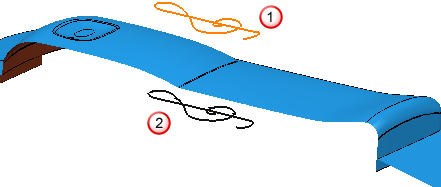
 padrão original.
padrão original.
 padrão planificado em Z=0.
padrão planificado em Z=0.
Embutir — Selecione para exibir o diálogo Embutir Padrão, que permite associar o padrão do modelo às suas superfícies associadas.
Inverter Normais — Selecione para inverter a orientação de padrões embutidos. Esta opção somente está disponível para Padrões Embutidos, que são padrões com dados de superfície associados. Esses dados de superfície são fixados na criação do padrão embutido. É possível que a orientação de superfícies na criação não seja o que você deseja. Caso esteja incorreto, a opção Inverter Normais altera o padrão embutido para uma orientação invertida.
Superfícies Selecionadas — Clique para selecionar todas as superfícies em que qualquer segmento do padrão esteja embutido.
Copiar Padrão — Selecione para criar uma cópia do padrão inteiro. Esse novo padrão possui o mesmo nome que o original com a adição de _1.
Copiar Padrão (Somente Selecionado) — Selecione para criar uma cópia dos segmentos selecionados do padrão. Esse novo padrão possui o mesmo nome que o original com a adição de _1.
Apagar Componentes Selecionados — Selecione para apagar todos os segmentos selecionados do padrão.